Win11蓝牙驱动怎么更新(相关教程)
2022-04-26 11:18:52 作者:虾仁芝麻卷 文章来源:原创文章 阅读次数:26
Win11蓝牙驱动怎么更新?近期有部分用户觉得电脑的蓝牙驱动版本很低,因此想要对其进行更新,那么应该如何操作呢?不清楚具体操作的朋友,可以参考一下小编分享的Win11更新蓝牙驱动程序方法。
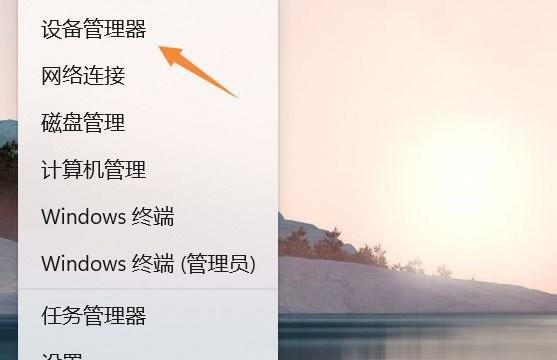
Win11蓝牙驱动怎么更新详细步骤
步骤1:
首先,按键盘上的 Win + X 组合键,或右键点击任务栏上的Windows开始图标,在打开的隐藏菜单项中,选择设备管理器。
步骤2:
设备管理器窗口,找到并点击展开网络适配器,然后右键点击Bluetooth Device (Personal Area Network),在打开的菜单项中,选择属性。
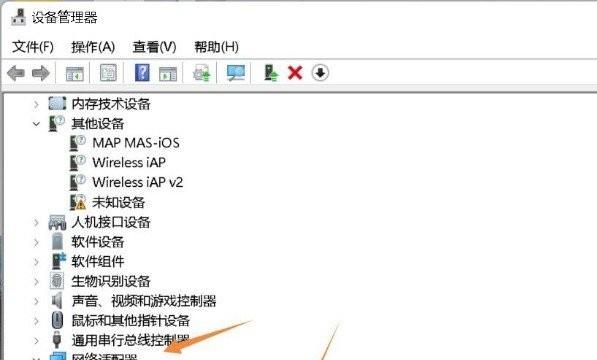
步骤3:
Bluetooth Device (Personal Area Network) 属性窗口,选择驱动程序选项卡,然后点击下面的更新驱动程序即可。
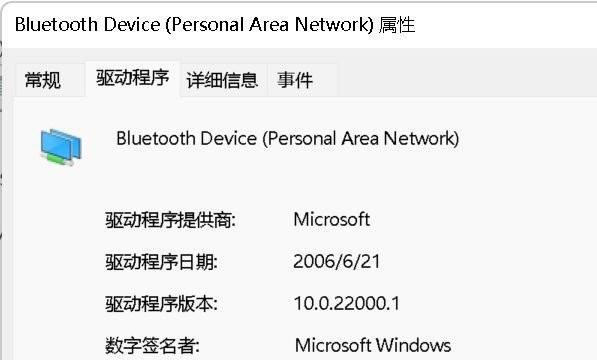

 遇见逆水寒驿站小报答案大全
遇见逆水寒驿站小报答案大全 手机投屏到投影仪的5种方法
手机投屏到投影仪的5种方法 心态崩了看片这么多年女主角是谁【图片来源】
心态崩了看片这么多年女主角是谁【图片来源】 赵露思球操高清图片【附视频】
赵露思球操高清图片【附视频】 华为怎么解除禁止恶意应用安装其他应用
华为怎么解除禁止恶意应用安装其他应用 Zlata超清图片壁纸合集【多种姿势】
Zlata超清图片壁纸合集【多种姿势】 Fr
Fr An
An Br
Br LR
LR Au
Au Premiere
Premiere Prelude
Prelude Character
Character AE
AE ps
ps